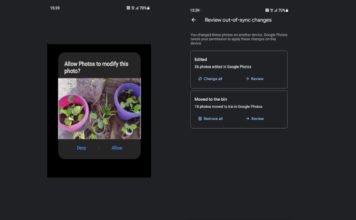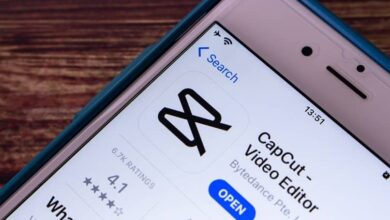كيفية تسجيل مكالمات الفيديو على Google Hangouts
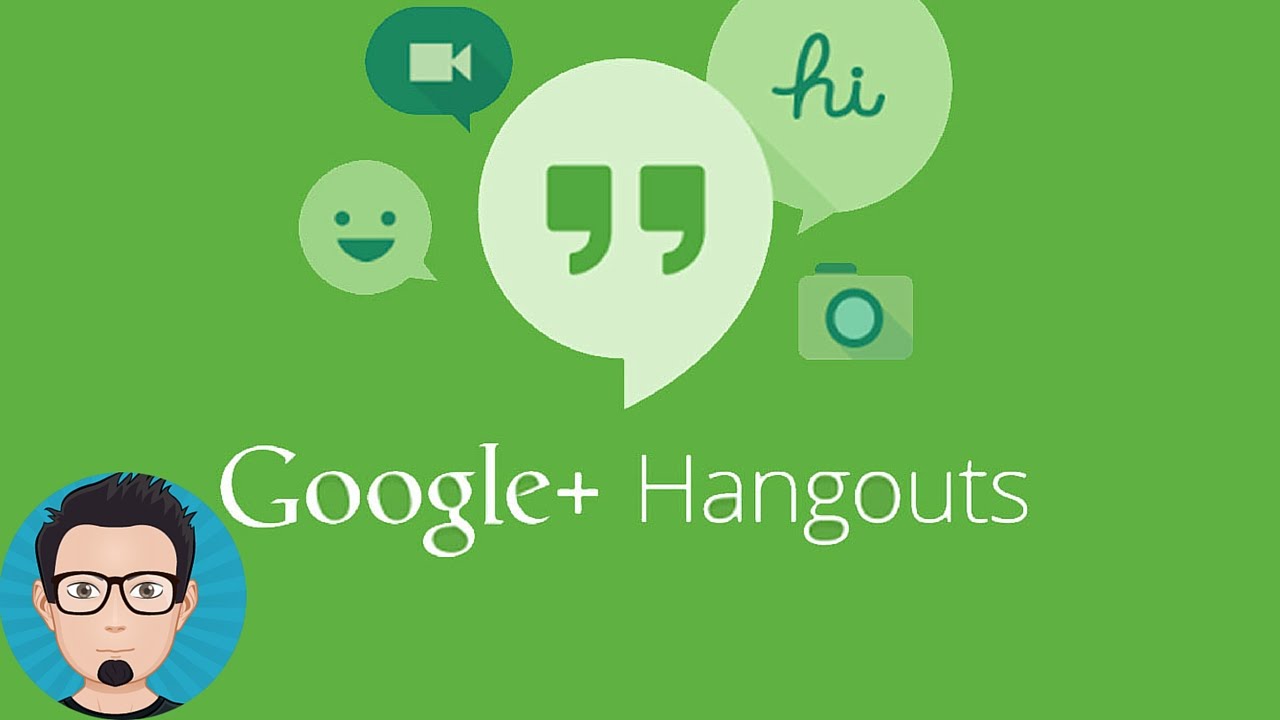
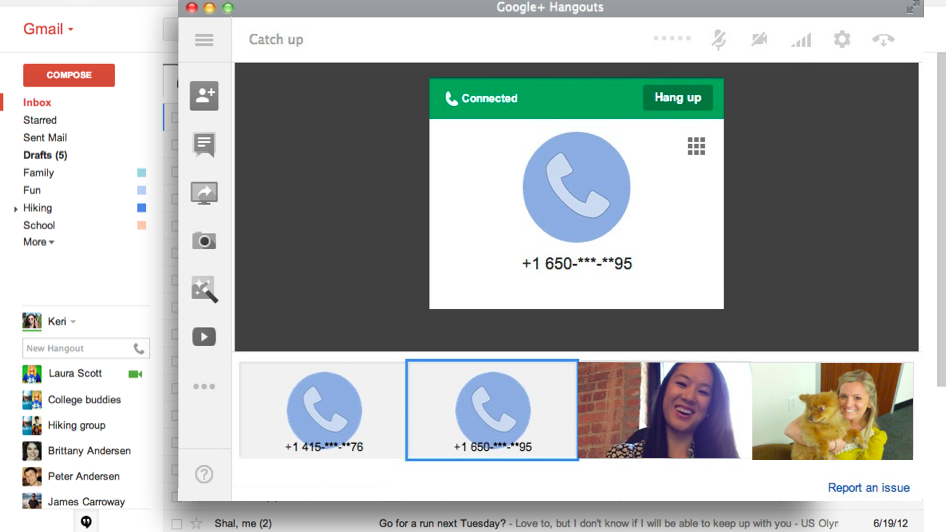
يحتوي Google Hangouts أيضآ على وظيفة تسجيل مكالمات مدمجة.
مما يعني انك لن تحتاج إلى تثبيت اي تطبيقات او برامج تابعة لجهات خارجية لتسجيل المكالمات.
ومع ذلك : تكمن المشكلة في أن الوظيفة متاحة فقط لانواع معينة من اشتراكات G Suite.
وهذا يعني انة متاح فقط لمستخدمي G Suite Enterprise و G Suite Education.
إذا كان هذا ينطبق عليك , فاتبع تعليماتنا ادناه.
إذا لم يحدث ذلك , فقم بالتمرير لاسفل إلى الارشادات التي سنقدمها بشأن تسجيل مكالمات WhatsApp والمكالمات من تطبيقات مكالمات الفيديو الاخرى حيث سنخبرك بكيفية تسجيل المكالمات باستخدام تطبيق تسجيل شاشة تابع لجهة خارجية.
هذه هي كيفية تسجيل المكالمات على Google Hangouts
1 – ابدا او انضم إلى مكالمة فيديو اما عن طريق النقر على رابط الاجتماع
أو الذهاب إلى Hangouts والضغط على خيار VIDEO CALL.
2 – بمجرد انضمام جميع أعضاء الاجتماع إلى المكالمة , انقر فوق رمز قائمة القطع في الزاوية اليمنى السفلية من الشاشة لفتح قائمة الخيارات.
3 – اضغط على خيار اجتماع التسجيل في أعلى القائمة وانتظر بدء التسجيل. لإنهاء التسجيل ، اضغط على رمز قائمة القطع مرة أخرى ، ثم اضغط على إيقاف التسجيل .